変換目的でWMAファイルを追加するには、MediaHuman オーディオ コンバーターを起動してツールバーにある追加ボタンを押します。お持ちのオーディオファイルが入っているフォルダを見つけそれを選択します。

全てのファイルを追加した場合、MP3形式を選択する必要があります。それを行うには、ツールバーの4番目のボタンを押してください。
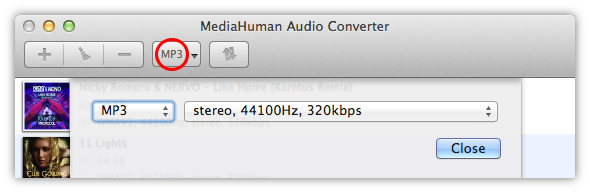
形式ボタン上の矢印を押すと、最近使用した形式が表示されるでしょう。最近使用した設定へ瞬時に変更するのに役立ちます。
ここでMP3形式を選択しコード設定(チャンネル、ビットレート、サンプルレートなど)をできます。事前に定義した設定から選択したり、新しい設定を作成したりできます。それを行うには、カスタムを選択し各オプションを個々に指定していきます。何度も使用することを考慮し保存すると良いでしょう。
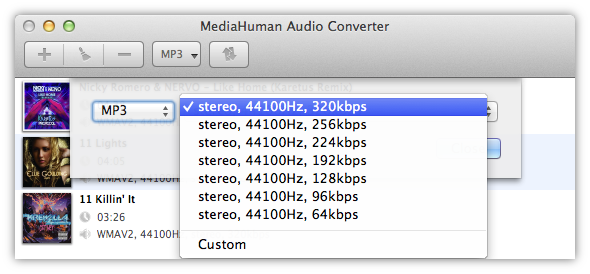
これでMP3への変換を開始する準備が整いました。ツールバーの右側にあるボタンを押してください。
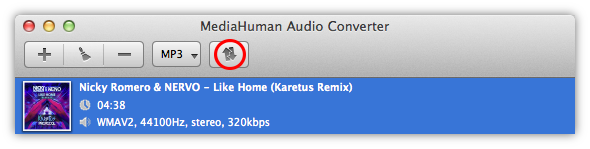
変換プロセスが開始され、完了するまで一休みできます。さて、伝えなければならないことがあります。本プログラムCPU性能をフルに使用しますので、CPUコア全てを使って1回分の変換を始めます。アプリのプレフェレンスでそれを制限できます。
WMAファイルの全てがMP3形式へ変換されました。検査ボタンを押すと、変換されたファイルを探すことができます。開く必要がある全てのファイルは、このボタンを押すとできます。
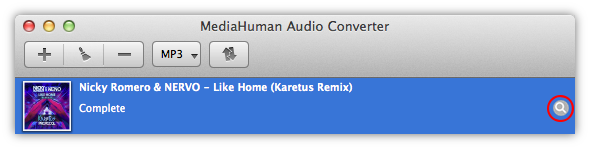
このオーディオ コンバーター・チュートリアルが、あなたにとって簡単でわかりやすいと思っていただけたら幸いです。